
Torrent ກາຍເປັນທີ່ນິຍົມຫຼາຍຍ້ອນການປະຕິບັດຕົວຈິງຂອງລາວ. ແຕ່ກັບພາກສ່ວນໃນທາງບວກກໍ່ມາໃນທາງລົບ. ຕົວຢ່າງ, ຜິດພາດ "ປະລິມານກ່ອນຫນ້ານີ້ບໍ່ໄດ້ຖືກຕິດຕັ້ງ" ອາດຈະໃສ່ຜູ້ໃຊ້ທີ່ບໍ່ມີປະສົບການໃນຕອນທ້າຍທີ່ຕາຍແລ້ວ, ເພາະວ່າກ່ອນທີ່ທຸກຢ່າງເຮັດວຽກໄດ້ດີ. ບັນຫານີ້ບໍ່ໄດ້ເກີດຂື້ນພຽງແຕ່ໃນການຂູດ. ແຕ່ມັນສາມາດແກ້ໄຂໄດ້ສະເຫມີໄປ.
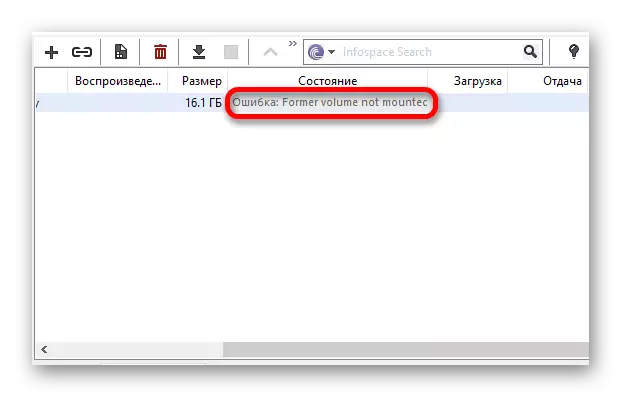
ການລົບລ້າງຂໍ້ຜິດພາດ "ບໍ່ໄດ້ຖືກຕິດຕັ້ງກ່ອນ"
ໂດຍປົກກະຕິ, ຂໍ້ຜິດພາດນີ້ເກີດຂື້ນເມື່ອໂຟນເດີເຂົ້າໄປໃນແຟ້ມທີ່ດາວໂຫລດໄດ້ຖືກປ່ຽນຊື່ຫຼືຍ້າຍອອກ. ບັນຫາອີກອັນຫນຶ່ງຂອງປະລິມານທີ່ບໍ່ໄດ້ຮັບການຕິດຕັ້ງອາດຈະປາກົດຂຶ້ນເມື່ອທ່ານດາວໂຫລດຊິ້ນສ່ວນຂອງ USB flash drive ຫຼື disk ທີ່ຖອດອອກໄດ້ແລະເອົາອຸປະກອນທີ່ຖອດອອກໄດ້ໄວເກີນໄປ. ວິທີແກ້ໄຂມັນ, ຈະໄດ້ຮັບການປຶກສາຫາລືຕື່ມອີກ.ວິທີທີ່ 1: ບັນນາທິການ Bencode
ໂຄງການສໍາລັບຜູ້ນໍາໃຊ້ຂັ້ນສູງ. Newbie ສາມາດສັບສົນໃນການຕັ້ງຄ່າ. ຊອບແວນີ້ຈະເປັນປະໂຫຍດແກ່ຄົນທີ່ຕ້ອງການຍ້າຍໄຟລ໌ torrent ທັງຫມົດທີ່ກ່ຽວຂ້ອງກັບໂຟນເດີອື່ນ, ການແບ່ງປັນຫຼືແຜ່ນຫລືແຜ່ນອື່ນ. ມັນບວກແມ່ນວ່າໂດຍການກໍານົດຕົວກໍານົດທີ່ຈໍາເປັນຄັ້ງດຽວຄັ້ງຫນຶ່ງດ້ວຍການກົດປຸ່ມດຽວ, ທ່ານສາມາດປ່ຽນແປງທຸກສິ່ງທຸກຢ່າງທັນທີ, ປະຫຍັດເວລາ. ຂະບວນການປ່ຽນເສັ້ນທາງຈະຖືກສະແດງໃຫ້ເຫັນໃນຕົວຢ່າງ ສັກສິດ ສະນັ້ນ, ຖ້າທ່ານມີລູກຄ້າຄົນອື່ນ, ເຮັດການກະທໍາທີ່ຢູ່ເທິງມັນ.
ດາວໂຫລດ Editor Editor
- ປິດ Torrent Client ໂດຍການກົດທີ່ໄອຄອນໃນປຸ່ມຫນູຂວາແລະເລືອກ "ຜົນໄດ້ຮັບ".
- ດຽວນີ້ກົດປຸ່ມ Win + R ປະສົມປະສານການປະສົມປະສານທີ່ຊະນະ, ໃສ່% Appdata% \ ປ່ອງຢ້ຽມ BitTorrent ກັບຫນ້າຕ່າງເປີດ, ແລ້ວກົດ OK.
- ຢູ່ໃນປ່ອງຢ້ຽມທີ່ສະແດງ, ຊອກຫາວັດຖຸທີ່ມີຊີວິດຊີວາ.
- ສໍາເນົາຊີວະປະຫວັດຫຍໍ້. ດັ່ງນັ້ນ, ທ່ານຈະເຮັດການສໍາຮອງຂໍ້ມູນແລະ, ຖ້າມີບາງຢ່າງຜິດພາດ, ທ່ານກໍ່ຈະມີການຕັ້ງຄ່າເກົ່າ.
- ຕອນນີ້ທ່ານສາມາດເປີດວັດຖຸໃດຫນຶ່ງຢູ່ໃນ Recode Editor. ເພື່ອເຮັດສິ່ງນີ້, ພຽງແຕ່ລາກມັນເຂົ້າໄປໃນປ່ອງຢ້ຽມຂອງໂປແກຼມ.
- ເນັ້ນໃຫ້ເຫັນສາຍເຊືອກທີ່ມີຊື່ວ່າ .Fileguard ແລະເອົາມັນໂດຍໃຊ້ປຸ່ມ "ເອົາອອກ".
- ໄປຕາມເສັ້ນທາງ "ແກ້ໄຂ" - "ປ່ຽນແທນ" ຫຼືນໍາໃຊ້ການປະສົມປະສານຂອງ Ctrl + H.
- ໃນເສັ້ນ "ມູນຄ່າ" ເຂົ້າໄປໃນເສັ້ນທາງສະຖານທີ່ເກົ່າແກ່, ແລະໃນສາຍ "ທົດແທນ" - ໃຫມ່.
- ຕອນນີ້ກົດທີ່ "ທົດແທນທັງຫມົດ", ແລະຫຼັງຈາກນັ້ນ "ປິດ".
- ບັນທຶກການປ່ຽນແປງໃນການປະສົມປະສານ Ctrl + S.
- ໃນໂຄງການ torrent, ໃຫ້ຄລິກໃສ່ແຟ້ມທີ່ດາວໂຫລດໄດ້ດ້ວຍປຸ່ມຫນູຂວາແລະເລືອກ hash "ໃນເມນູບາງສ່ວນ (ໃນການກວດສອບຄືນໃຫມ່"). ສະນັ້ນທ່ານກວດເບິ່ງເອກະສານ hash, ຖ້າຫາກວ່າຮ່າງກາຍມັນຖືກຍ້າຍໄປຢູ່ໃນພາກອື່ນ.
- ໃນໂຄງການ torrent, ກົດທີ່ຂໍ້ຜິດພາດກັບປຸ່ມຫນູຂວາ. ໃນເມນູ, ເລື່ອນ "ກ້າວຫນ້າ" ແບບພິເສດ "ແລະເລືອກ" ດາວໂຫລດ B ... ".
- ລະບຸສະຖານທີ່ອື່ນຂອງບັນທຶກຊ່ວຍປະຢັດ, ມັນແມ່ນຄວາມປາຖະຫນາສໍາລັບຂັບທີ່ຄົງທີ່, ຄືກັບແຜ່ນແຂງພາຍໃນ.
- ບັນທຶກທຸກຢ່າງແລະລໍຖ້າສອງສາມວິນາທີ.
- ເອົາໃຈໃສ່ບັນຫາເອກະສານ.
- ເຊື່ອມຕໍ່ຂັບກັບຄອມພິວເຕີ້ທີ່ດາວໂຫລດໄດ້ເກີດຂື້ນ.
- ຫຼັງຈາກການເຊື່ອມຕໍ່ທີ່ປະສົບຜົນສໍາເລັດ, ສືບຕໍ່ດາວໂຫລດ.
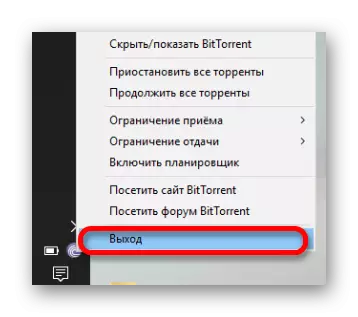


ຖ້າທ່ານບໍ່ສາມາດຊອກຫາເອກະສານນີ້ໄດ້, ຊອກຫາມັນຢູ່ໃນເສັ້ນທາງ C: \ ໂປຣແກຣມ Program Files \ bitTorrent (ໃນນາມຂອງໂຟນເດີ, ສຸມໃສ່ລູກຄ້າຂອງທ່ານ).
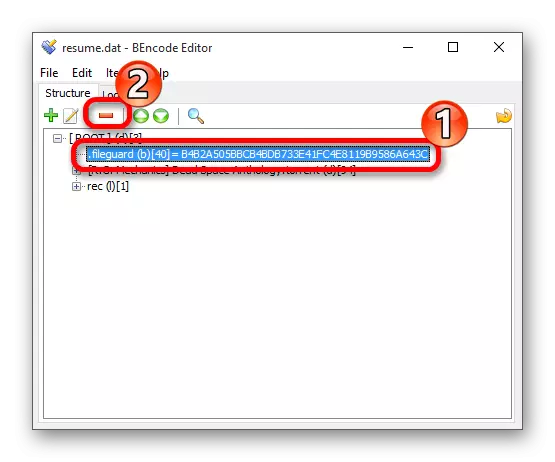
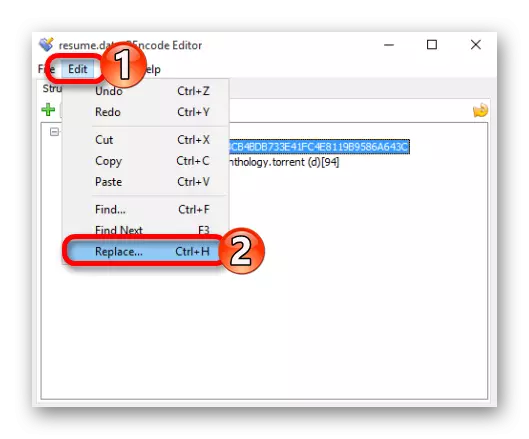
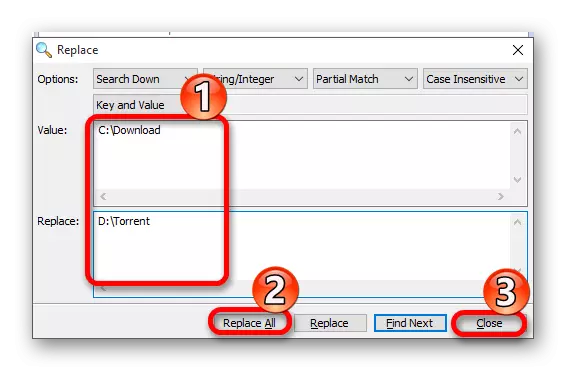
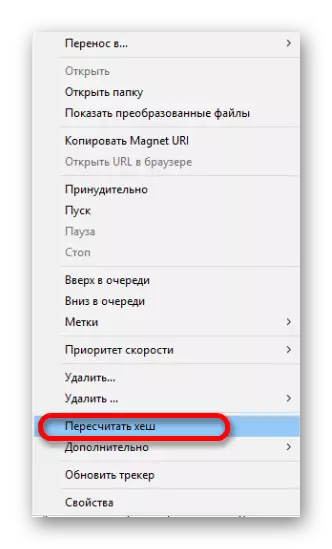
ວິທີທີ່ 2: ເລືອກສະຖານທີ່ອື່ນເພື່ອບັນທຶກເອກະສານ
ທ່ານສາມາດເຮັດໄດ້ຖ້າບໍ່ດັ່ງນັ້ນແລະບໍ່ໃຊ້ໂປແກຼມຕ່າງໆ, ໂດຍສະເພາະຖ້າທ່ານບໍ່ມີດາວໂຫລດຫຼາຍ. ໃນການຕັ້ງຄ່າ torrent, ມີຫນ້າທີ່ຂອງການເລືອກພື້ນທີ່ທີ່ແຕກຕ່າງກັນສໍາລັບເອກະສານແຍກຕ່າງຫາກ.
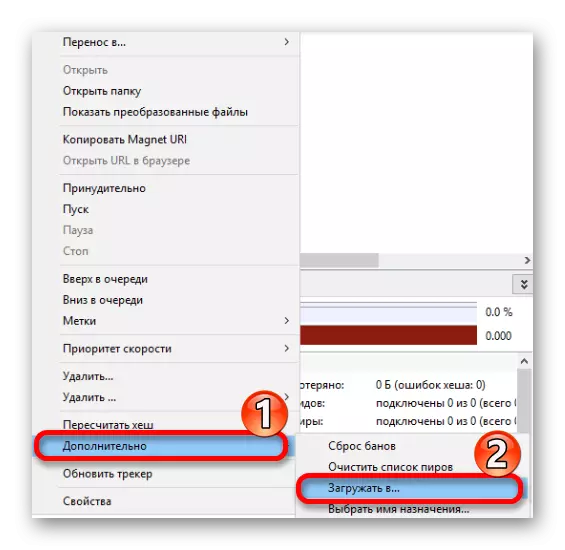
ວິທີທີ່ 3: File Foot File ສໍາລັບການຂັບທີ່ເອົາອອກໄດ້
ໃນກໍລະນີທີ່ອຸປະກອນທີ່ຖອດອອກໄດ້ຖືກສະກັດກ່ອນທີ່ເອກະສານດັ່ງກ່າວໄດ້ຮັບການໂຫຼດເຕັມ, ທ່ານສາມາດພະຍາຍາມເວົ້າເກີນຄວາມຈິງ.
ດຽວນີ້ທ່ານຮູ້ວິທີການແກ້ໄຂຂໍ້ຜິດພາດ "ບໍ່ໄດ້ຖືກຕິດຕາມໂດຍປະລິມານກ່ອນຫນ້ານີ້." ມັນບໍ່ແມ່ນວ່າມັນຍາກທີ່ຈະເຮັດມັນ, ຍ້ອນວ່າມັນອາດຈະເບິ່ງຄືວ່າ, ເພາະວ່າທ່ານອາດຈະມາໃຫ້ທ່ານສອງວິທີທີ່ຜ່ານມາທີ່ງ່າຍດາຍທີ່ສຸດ.
